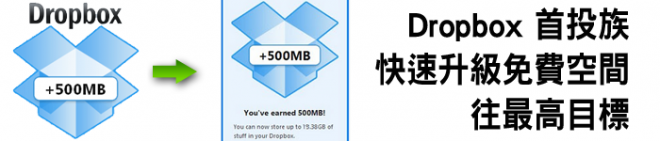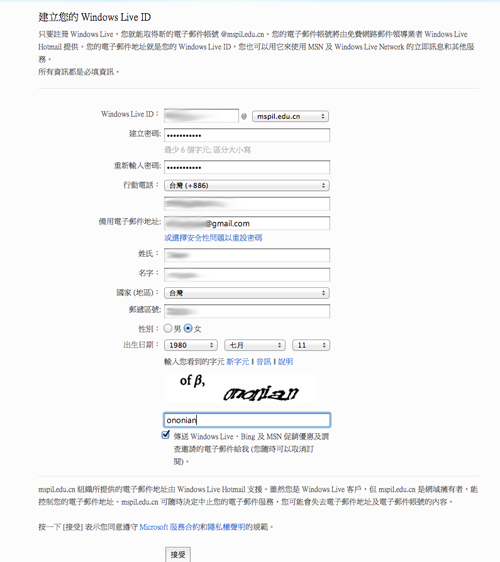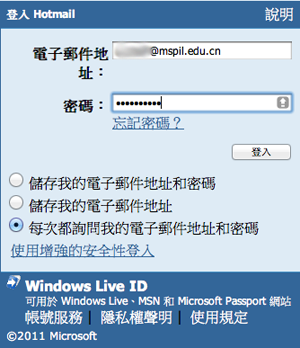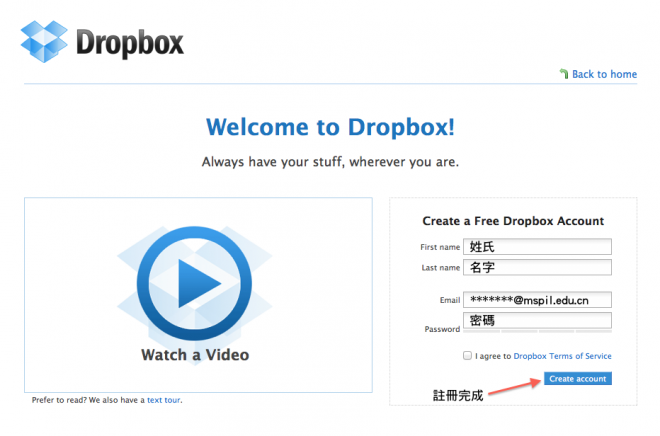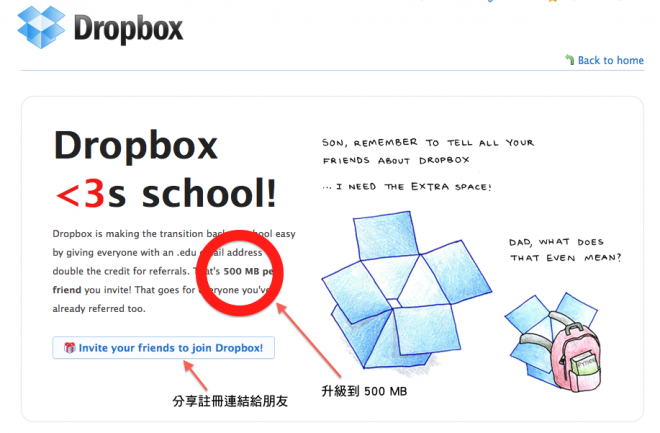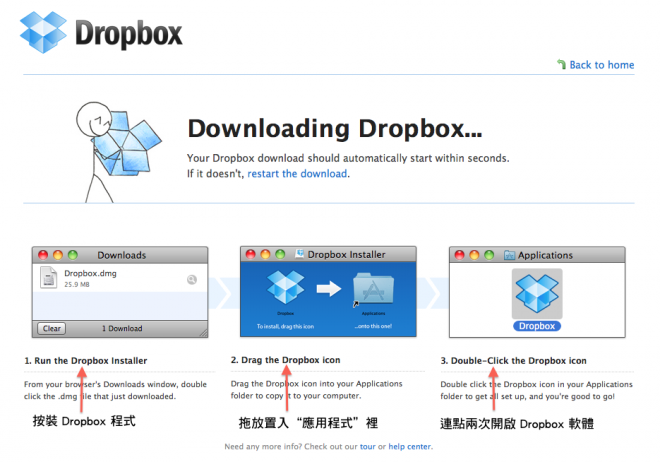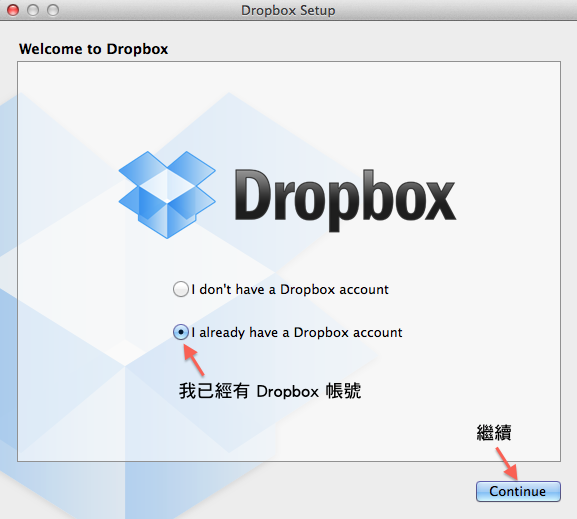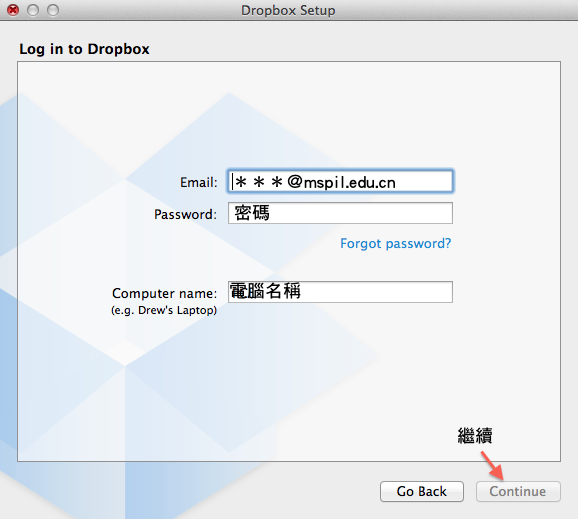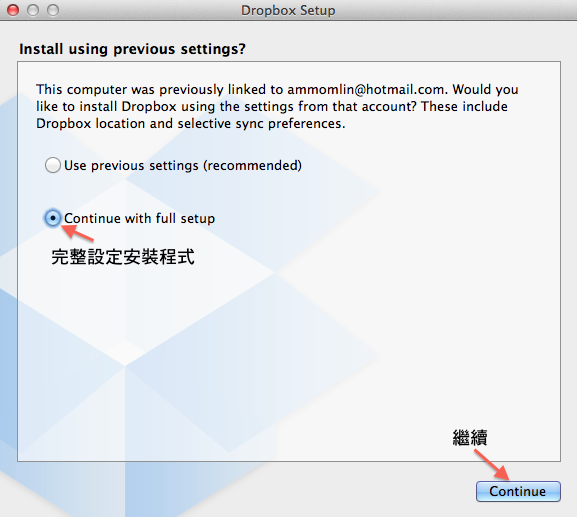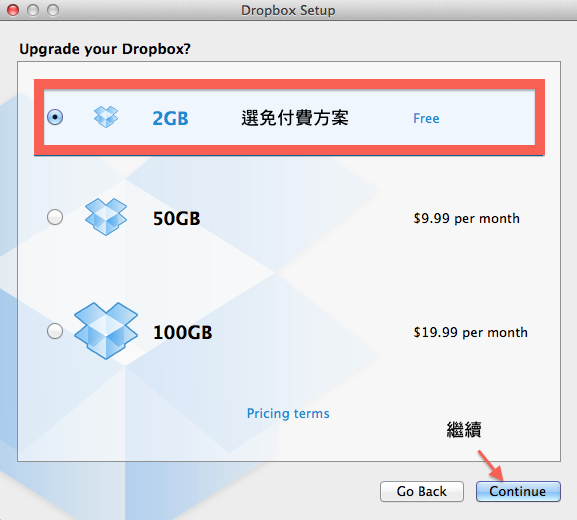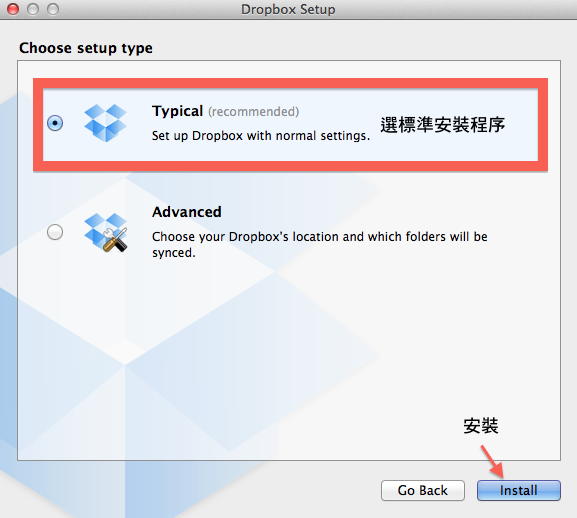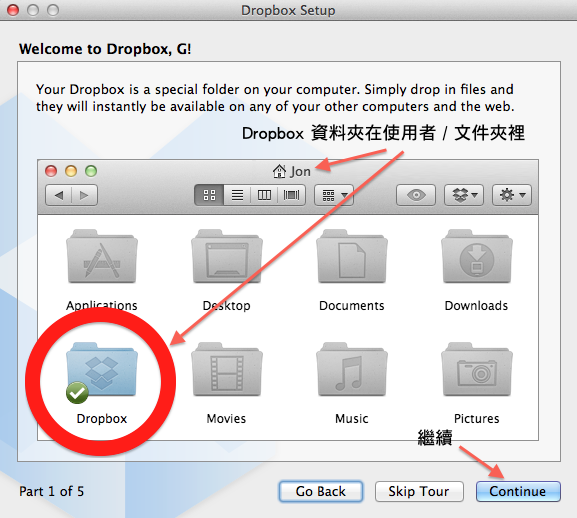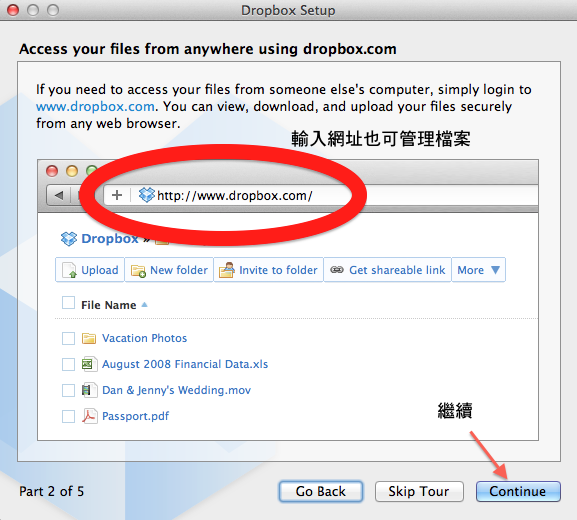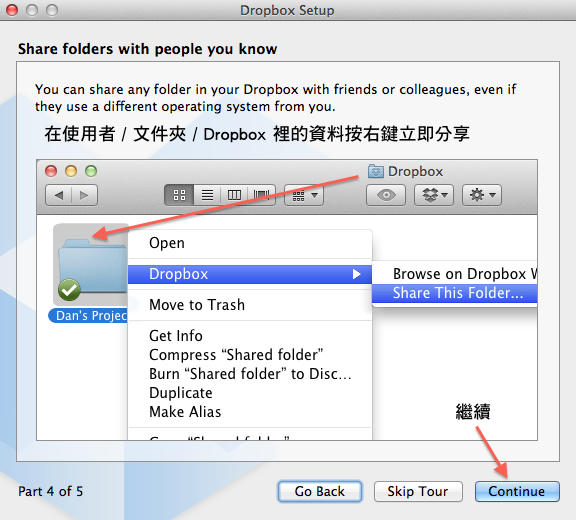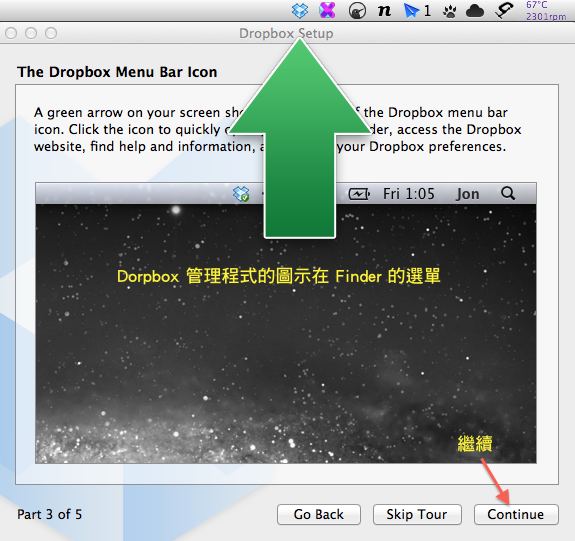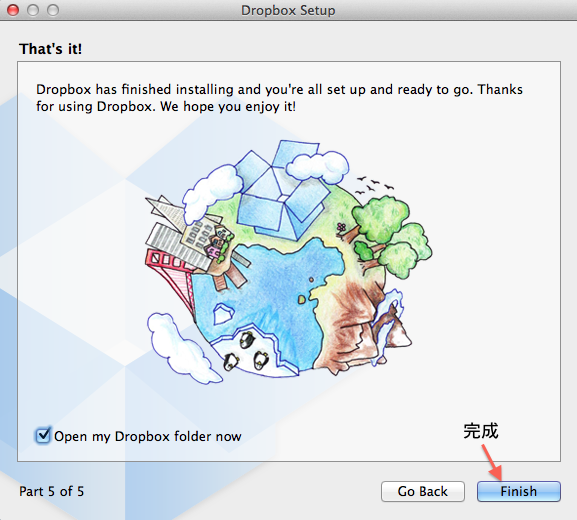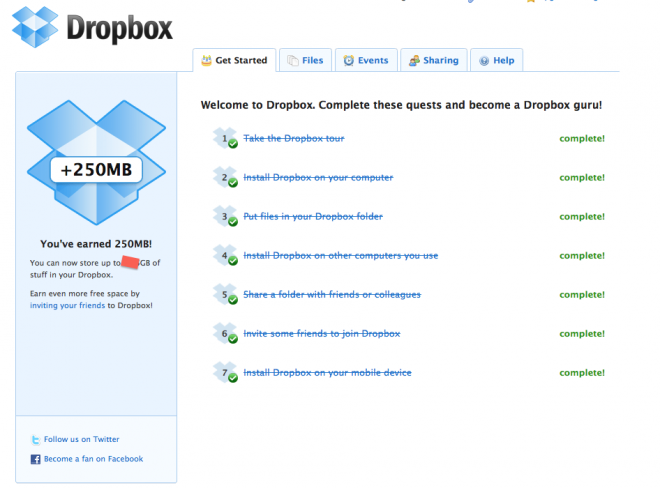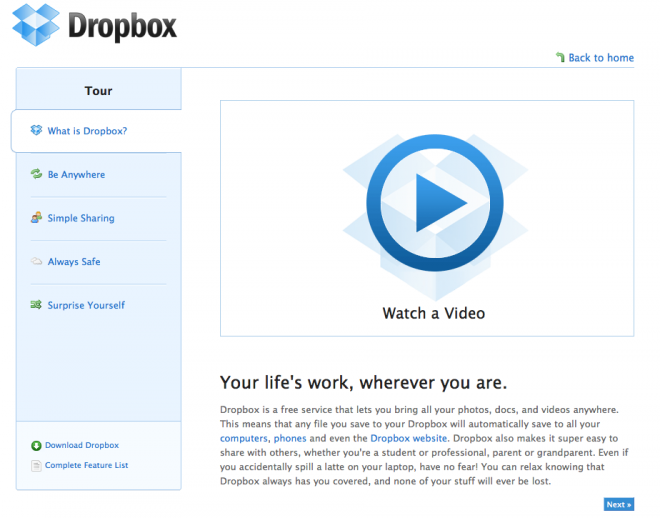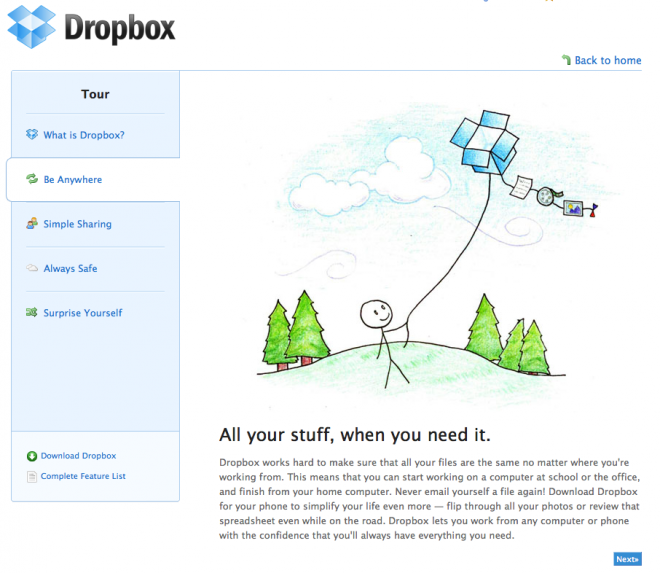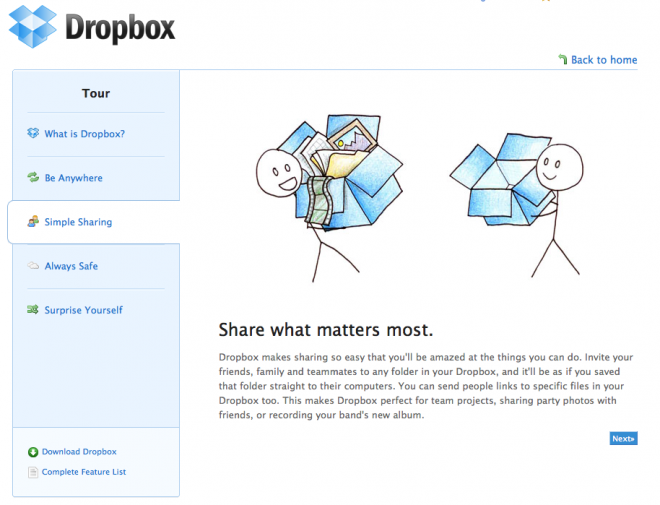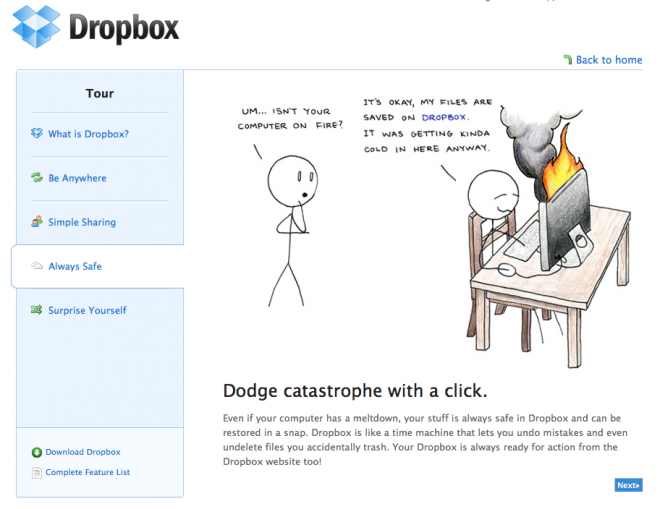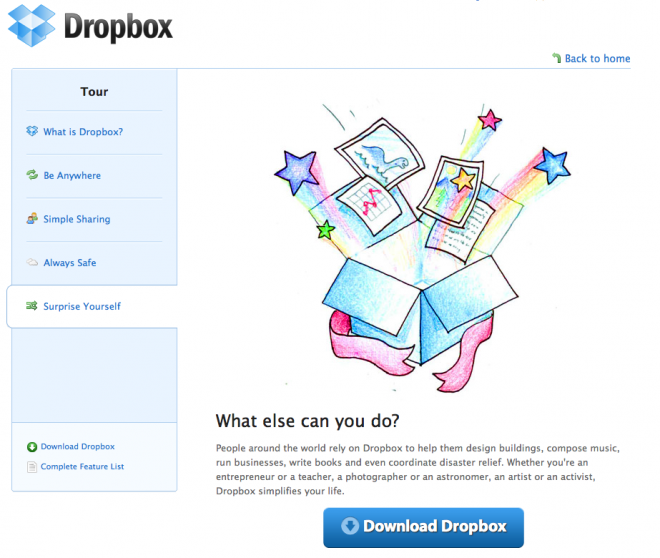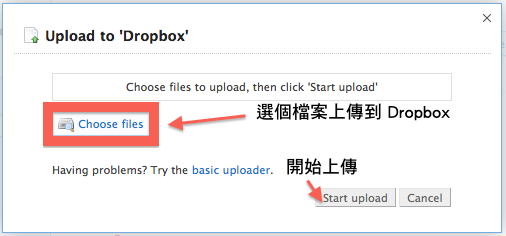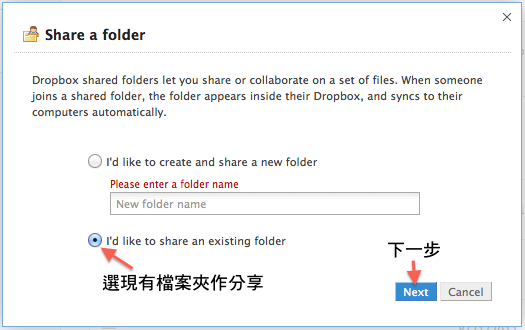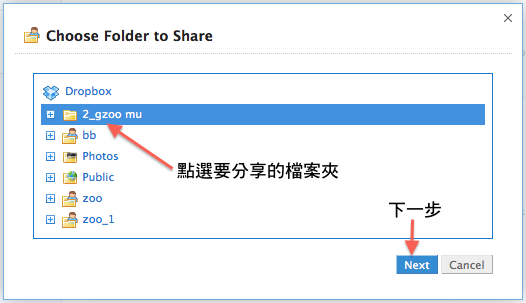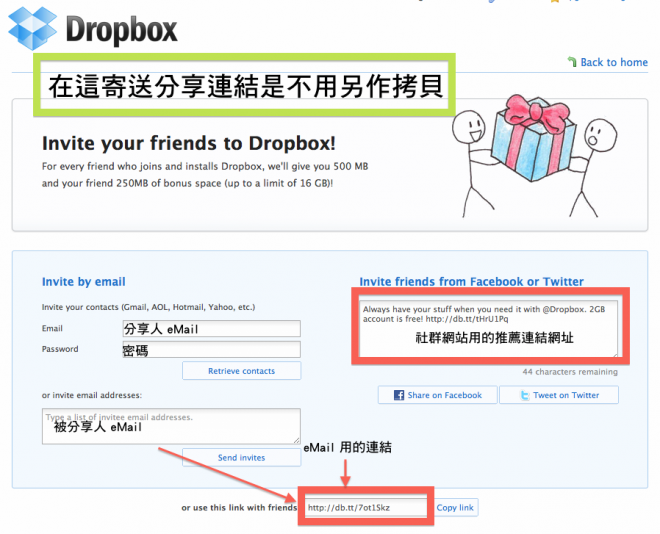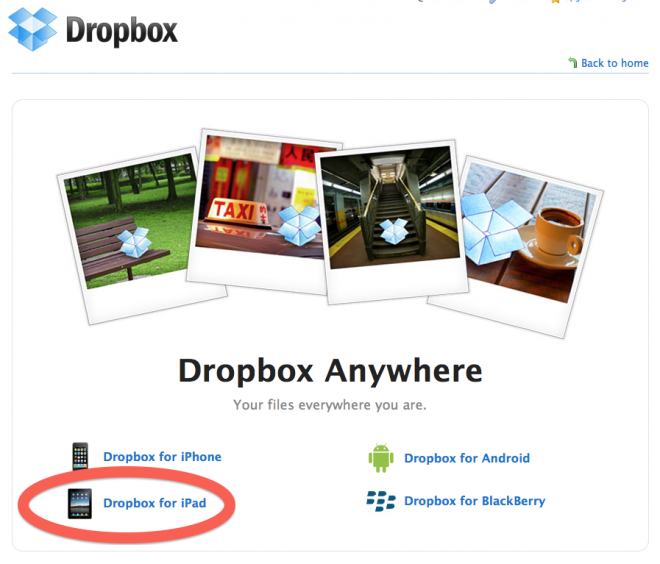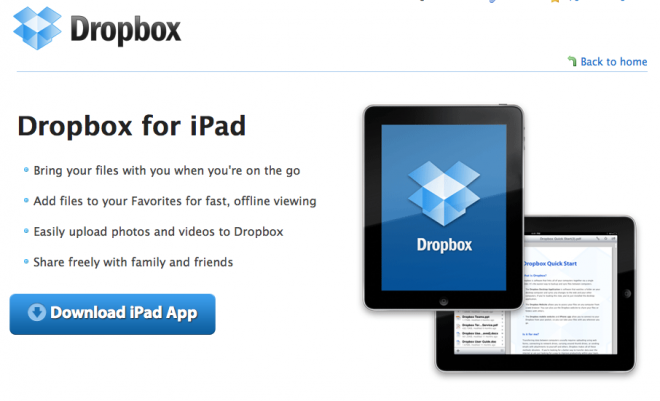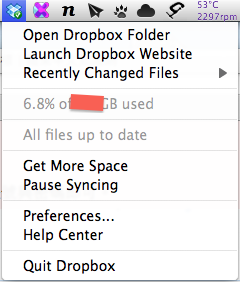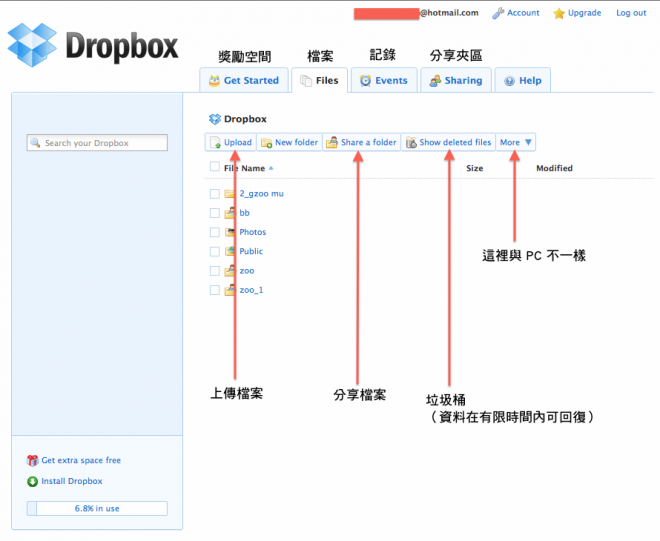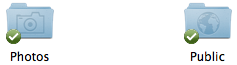Dropbox 首投族,快速升級免費空間往最高目標
為甚麼 Dorpbox 還需要寫教學文?
對!我原以為大夥對它都很熟悉;但因為之前寫了 SugerSync 後,每天都接到許多網友 PM 到我的私人信箱,順道問關於 Dorpbox 的各種類型問題,後來我才發覺大多數的網路上 Dorpbox 教學文幾乎是以 PC 操作介面外,又是東一塊西一點( 轉貼的不勝枚舉 ),以 Mac 介面的更是不多 ( 國外網站非常多 )。
所以這篇 Dorpbox 教學文,以 2011 年的申請規則與儘量符合民情的模式來撰寫。
在我國大家多數喜好以試用為前提,再說付費與否。能快速取得免費的最高雲端空間(以下稱:空間),是大家所期盼的。
教學文主要重點分為兩點:
1. Mac 介面做解說。
2.準備為升級空間往最高為目標。
提醒:以在這裡連結註冊完成者,第一梯次的免費幫各位衝高空間已截止,下一梯次時間會儘快提出給新的朋友,時間限每位 / 天,但不保證達多少 MB 或 GB ,詳細方法 《 這裡和用私信一併發通知 》,因為保護你是正常的取得衝高空間,不會用改 MAC 位址、假帳號等其他方法,Dorpbox 當然就不會發生註銷該帳號之權益。
為了避免爭議,無法接受或等待和沒在這連結註冊的朋友,在此先說聲:抱歉!別勉強。
Dorpbox 取得免費空間規則:
點選我的分享連結先得 250MB 空間 ( 完成 Dropbox 學生申請後變為 500MB )、用學生帳號註冊免費 2GB 空間、七項使用操作完成又得 250MB 空間、將分享註冊連結在 Twitter 和 Facebook 上推廣再得 640MB 空間,共得 3.39GB 空間。
重點是爾後,分享註冊連結給朋友註冊完成再得 500MB 空間 / 位,現有 16GB ( 含第一次連結註冊的 500MB ) 最高空間上限,除非是付費版可繼續增加。* 用一般帳號註冊空間少一半。
提醒:Dorpbox 最高目前上限達 18.89GB 免費空間 ( 這是以 2011.11 註冊計 )。
2012 Dropbox 大放送~ 推廣相片 / 影片上傳,免費加得 5 GB 空間。點選連結說明文
嫌空間還不夠!選 SugerSync 免費雲端空間無限制教學,點選這。
關鍵學術信箱帳號申請:
第一次使用 Dorpbox 的網友,請先註冊一個學生 edu_eMail 帳號,點選這。( 實際是不是學生,該網站目前是沒得選擇的;已經有學生帳號的朋友自行決定加入與否 )。
申請完成後,輸入學生帳號與密碼,登入後完成,關閉離開。
註冊 Dorpbox 和取得分享註冊連結 500MB 空間的資格:
1. 先點選我的分享連結,輸入剛申請的學生 edu_eMail 帳號與密碼( 建議用不相同的密碼 ),註冊完成。這網頁先空著,另開分頁準備進入 Dropbox 學生申請網址。
2. 點選學生申請網址輸入學生 edu_eMail 帳號。
提醒:接著開啟你學術信箱收信,收到 Dropbox 的驗證信,點擊驗證連結,即完成認證。
完成如圖。關閉離開。
再回到剛剛的網頁繼續下載 Dorpbox 管理程式。
a. 開始依循圖說按順序執行。
b. 軟體開啟後,按圖索驥。
c. 填上申請時的帳號與密碼,設定電腦名稱,按圖索驥。
d. 按圖索驥。
e. 按圖索驥。
f. 按圖索驥。
g. 按圖索驥。
h. 按圖索驥。
i. 按圖索驥。
j. 按圖索驥。
k. 按圖索驥。
Dropbox 七項使用操作:
只要完成五項就可獲得 250MB 空間。
第一項:Dropbox 說明導讀
a. 說明導讀之ㄧ ~ 什麼是 Dorpbx:不論你在何處,工作如影隨行,動畫解說。下一頁。
b. 說明導讀之二 ~ 無論在哪:當你需要時,所有的家當都在。下一頁。
c. 說明導讀之三 ~ 分享好簡單:一同分享最重要的事。下一頁。
d. 說明導讀之四 ~ 始終保持安全:只要動動手指,災害照樣躲過。下一頁。
e. 說明導讀之五 ~ 給自己個驚喜:你還有甚麼能做。完成導讀。跳過下載 Dorpbox 管理程式。
第二項:在電腦上安裝 Dorpbox 管理程式 已下載跳過
第三項:將檔案上傳 Dorpbox 檔案夾
按圖索驥 。
第四項:在其他電腦上安裝 Dorpbox 管理程式 方法如題,在此跳過
第五項:分享檔案夾給朋友或同事共享
按圖索驥 。
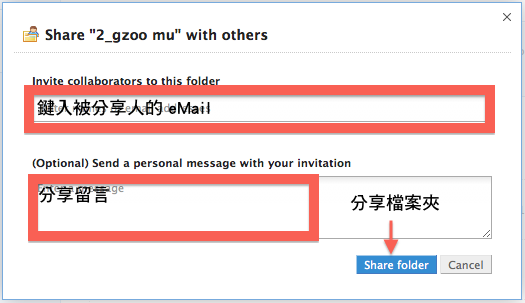
第六項:分享註冊連結給朋友
按圖索驥 。
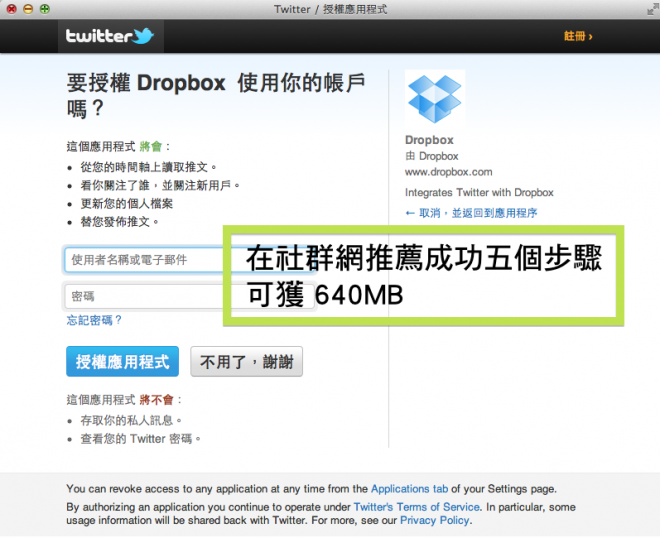
第七項:在行動設備安裝 Dorpbox 管理程式
按圖索驥。( 以下用 iPad2 為範例 )
安裝好 iPad2 App 後,開啟軟體鍵入帳號與密碼即可。
Dorpbox 管理程式界面:
雲端資訊簡單扼要。
Dorpbox 網頁界面:
Mac 最方便的是 ~ 上傳,資料置入或搬移與刪除,都一目瞭然,( 傳輸時有動態顯示 )。
資料夾顯示已經連上雲端同步,若沒有 “ 打勾 ” 就是沒有同步。
資料夾內已經預設以下兩種分享檔案夾。
新增檔案夾開啟分享時 icon 會有 “ 三人行 ” 示意,
左邊 “ 回旋箭頭 ” 上傳讀取中,右邊 “ 打勾 ” 為同步完成, Finder 選單圖示會同步顯示。

個人使用心得:
Dropbox 操作介面簡單清楚,而且 Mac 版資料夾顯示相容於 Mac 風格。
實際使用上,Mac 檔案拖 / 拉 / 放 ,輕鬆快捷;上傳檔案容量可超過 2 GB ,分享檔案也很方便,偶爾會有推免費空間的遊戲,刪除檔案不佔原有的空間。
很多人問我:『 為甚麼有些人免費的 GB 數都不同,還有超過 20 GB 以上的… 』。
簡單說:像 2011 年初春 Dropbox 有推遊戲送 1GB 空間,往前幾年也推好幾回,所以像我已經用了快三年已經超過 25GB 的空間。別猶豫,現在立刻加入使用,說不定 2012 就有活動大放送。
備註:Dorpbox 較成熟期到 2011 .11 已經近四年時間,它是目前世界公認在雲端儲存傳輸方面與操作介面屬前面集團的。
最終依 Dropbox 註冊規則為準,文章中若有疏忽之處,也請各位海涵與指教。
相關文章
發佈留言 取消回覆
友站推薦


好物推薦
2020 全新登場顯卡外接盒